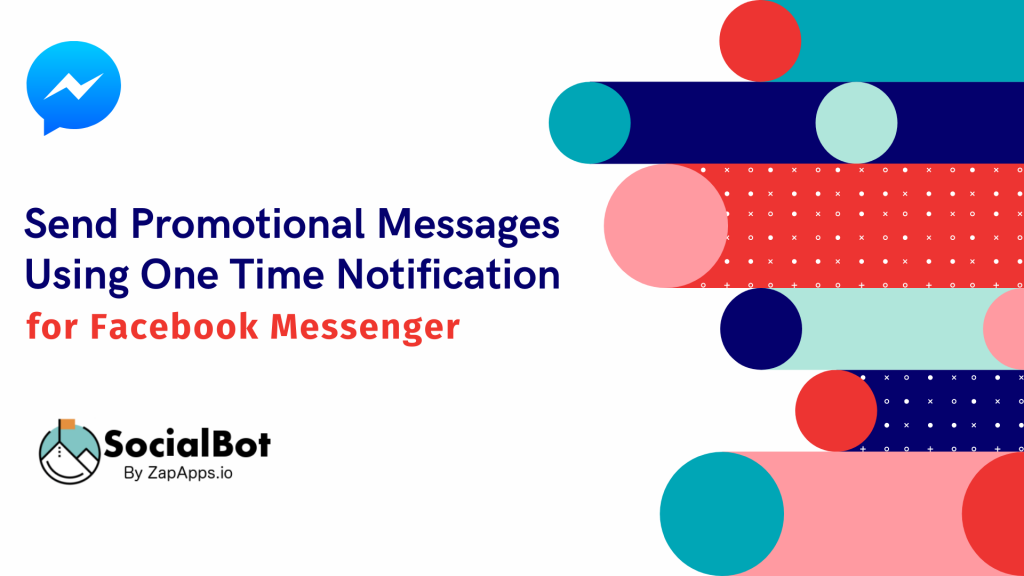
Send salgsfremmende meddelelser på Facebook Messenger ved hjælp af OTN – For nylig ændrede Facebook sin politik for Facebook Messenger ved at pålægge nogle begrænsninger i opbygningen af dine chatbot-flows. Nu tillader Facebook Messenger ikke at sende beskeder efter et 24-timers vindue.
Som et resultat var Facebook-fællesskabet utilfredse med denne nye ændring, så Facebook lancerede funktionen Engangsbesked. Du kan sende beskeder til abonnenter selv ud over 24 timer, hvis brugerne giver deres tilladelse til det. Funktionen gav flere muligheder i Facebook Messenger.
Dette indlæg vil diskutere engangsbesked, og hvordan man bruger det til at levere en bedre brugeroplevelse på Facebook Messenger.
Som du allerede ved, tillader Facebook Messenger ikke at sende beskeder efter 24 timer efter den sidste interaktion fra nogen abonnent. Når en abonnent sender dig besked på Facebook, har du et 24-timers vindue til at sende så mange salgsfremmende beskeder, som du vil.
Efter 24 timer må du ikke sende nogen beskeder. Du kan bruge nogle specifikke tags til ikke-promoverende beskeder. Eksisterende meddelelsestags gælder dog ikke for enhver situation, hvor Messenger-kommunikation er afgørende og nødvendig for dine abonnenter.
Derfor er OTN den eneste måde, hvorpå du kan sende en salgsfremmende besked selv efter 24 timer. Funktionen giver dig mulighed for at sende abonnenter beskeder ud over 24 timer, så længe de giver dig eksplicit tilladelse til det.
Messenger-platformens One-Time Notification API (Beta) giver en side mulighed for at sende en opfølgningsmeddelelse, efter at 24-timers beskedvinduet er afsluttet. Brugeren vil blive bedt om tilladelse til at modtage fremtidige meddelelser vedrørende ethvert specifikt tilbud. At bede om denne tilladelse og tilmelde sig af abonnenter er en nem proces. Brugere behøver blot et klik for at blive abonneret på det.
Når brugeren giver sin tilladelse til at blive underrettet, vil siden modtage et token svarende til tilladelsen til at sende en enkelt besked til brugeren vedrørende det specifikke tilbud. Tokenet kan kun bruges én gang og udløber inden for et år efter oprettelsen.
Engangsmeddelelser har nogle specifikke regler, som er som følger:
Overtrædelse af en af ovenstående betingelser kan resultere i tab af adgang til OTN API.
Ifølge statistikker er det fuldt bevist, at Messenger har en åben rate på næsten 95%. I sammenligning med det har e-mails en relativt snæver åbningsrate. At sende beskeder via Facebook Messenger er hundrede gange bedre end at sende e-mail-udsendelser.
Når brugerne giver deres tilladelse til at sende fremtidige reklamebeskeder, får du et bredt publikum klar til at åbne din besked, når du har udsendt den. Forestil dig bare, hvis du får 1000 brugere, der abonnerer på Black Friday-tilbuddet ved at give deres tilladelse, så snart du udsender en besked, vil næsten 950+ mennesker helt sikkert åbne din besked. Uanset om du kører virtuelle topmøder, promoverer live webinarer, eller du sælger e-handelsprodukter, har du stor gavn af at bruge OTM'er. Facebook Messenger har den højeste åbningsrate, og indstilling af engangsbesked vil være gavnlig for din virksomhed.
Eksempel på en OTN-situation på Facebook
Her er Facebooks eksempel på en OTN-situation, hvor One Time Notification API leveres af Facebook til at sende en salgsfremmende besked efter 24 timers vindue:
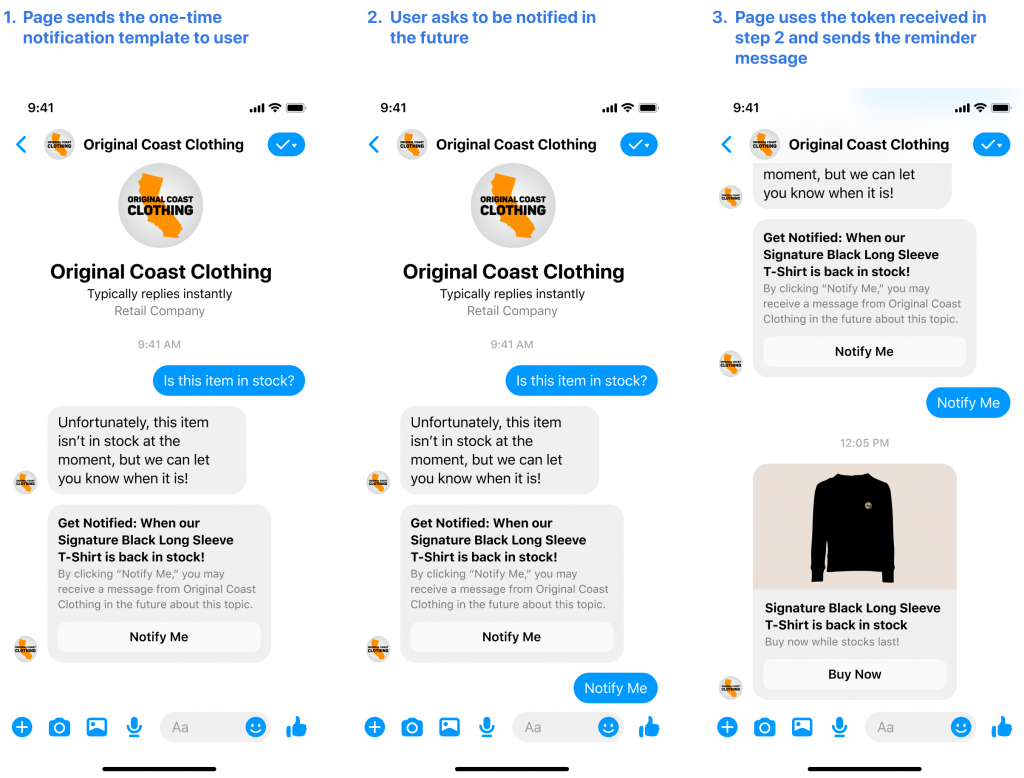
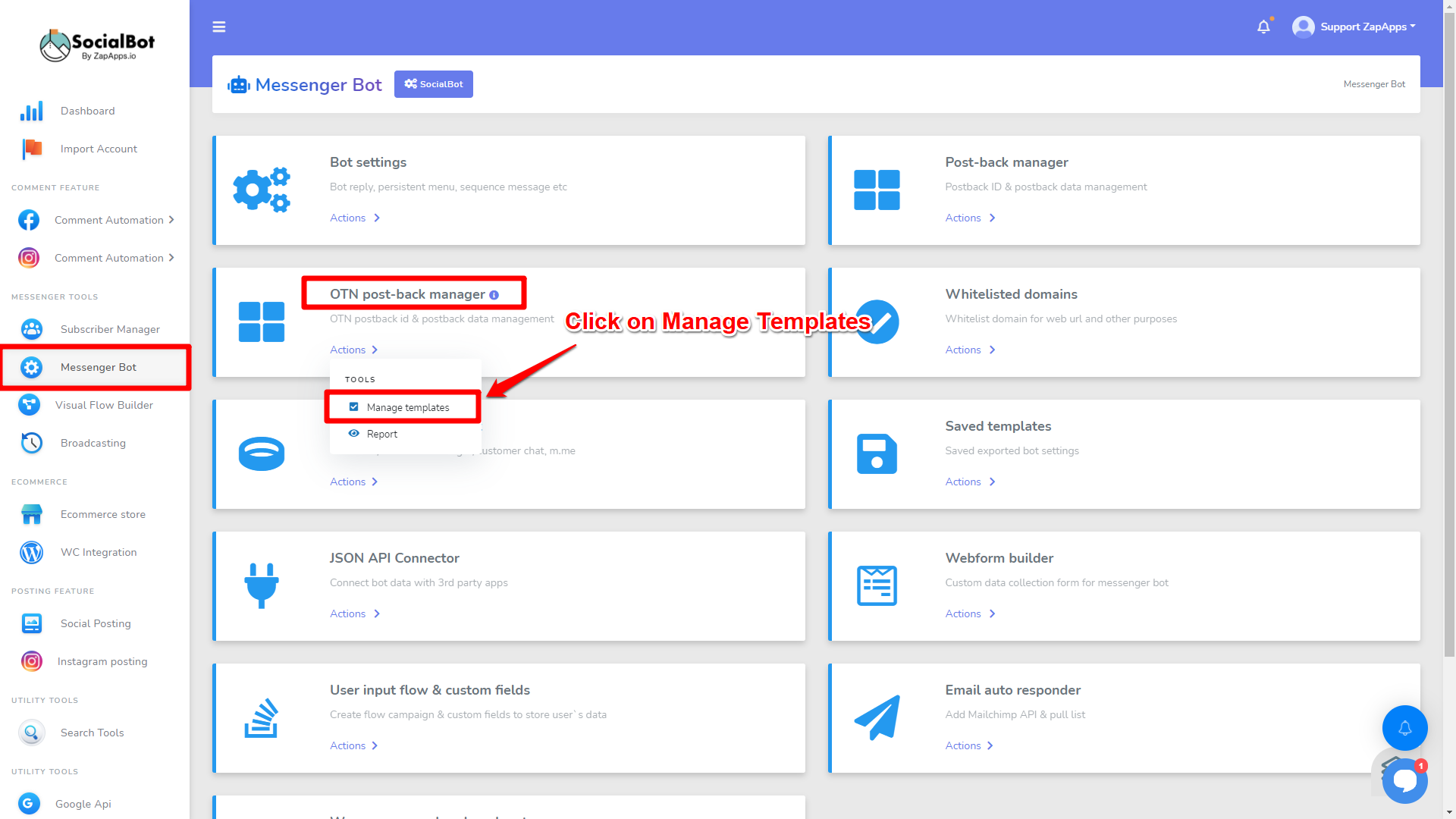
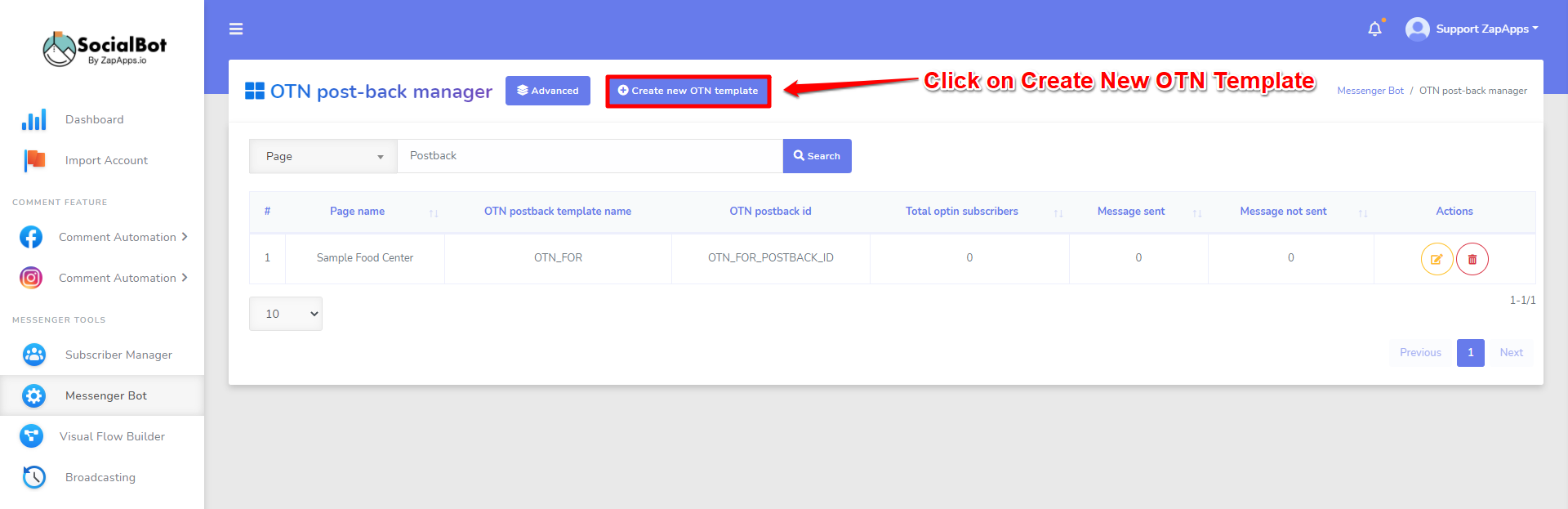
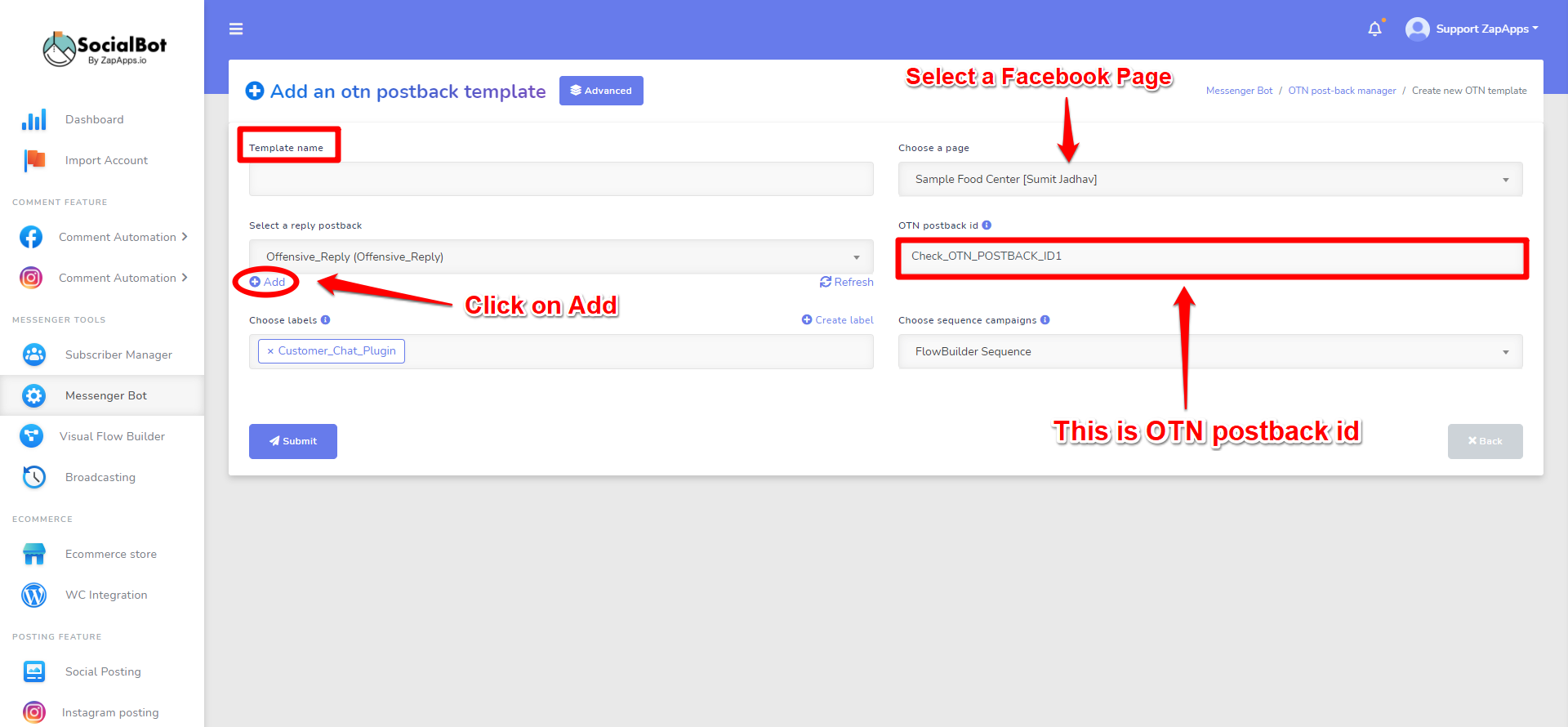
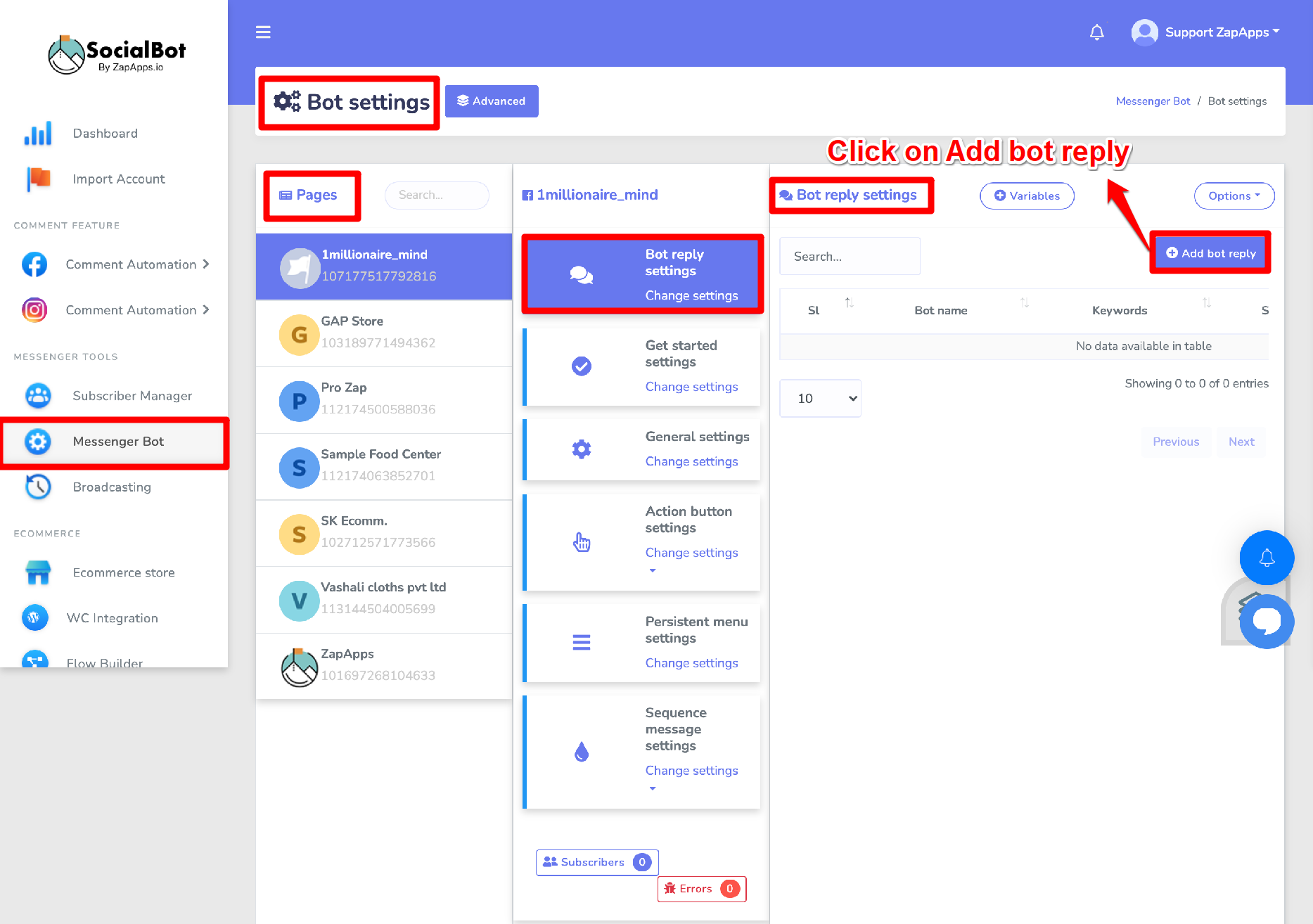
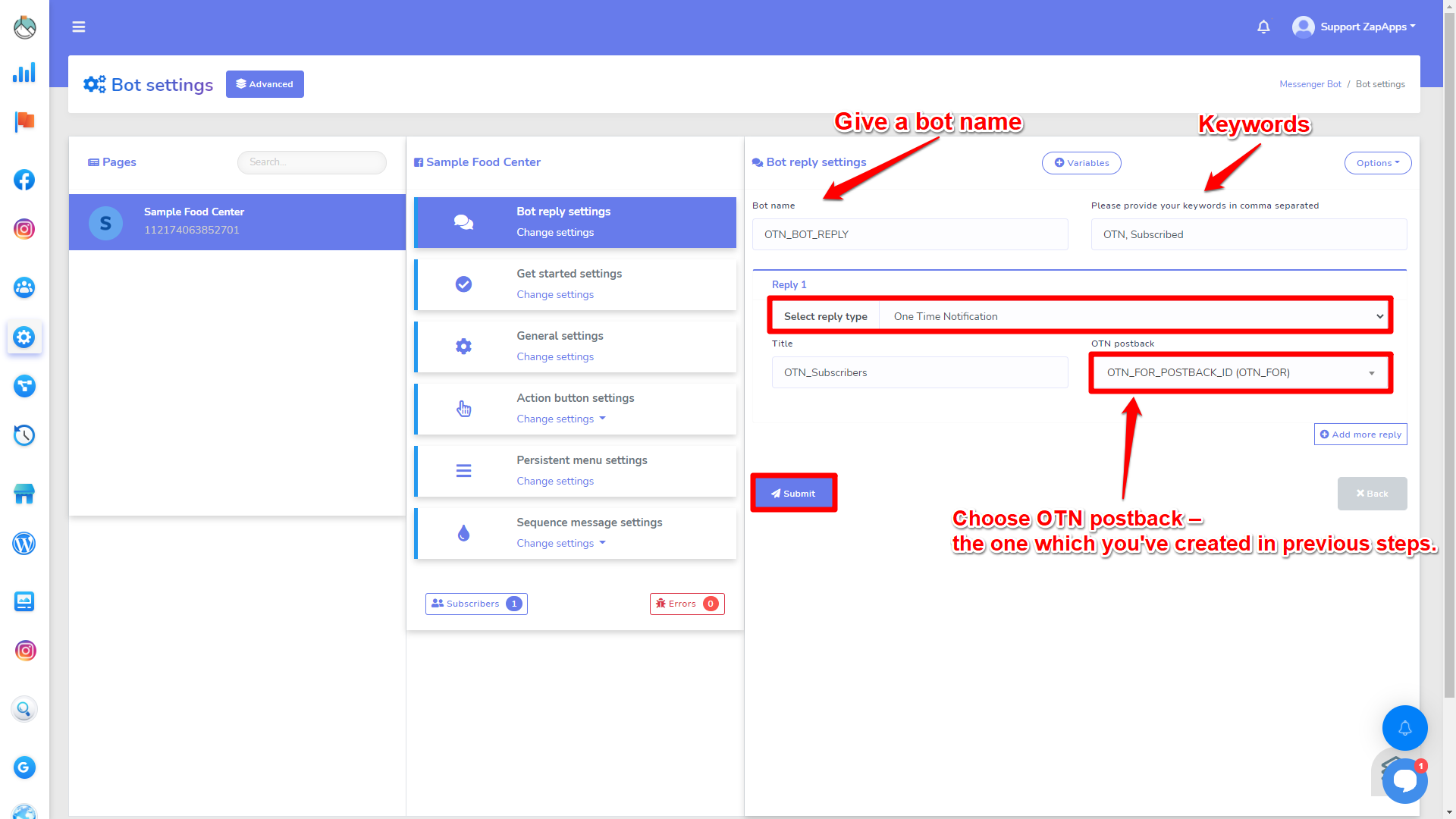
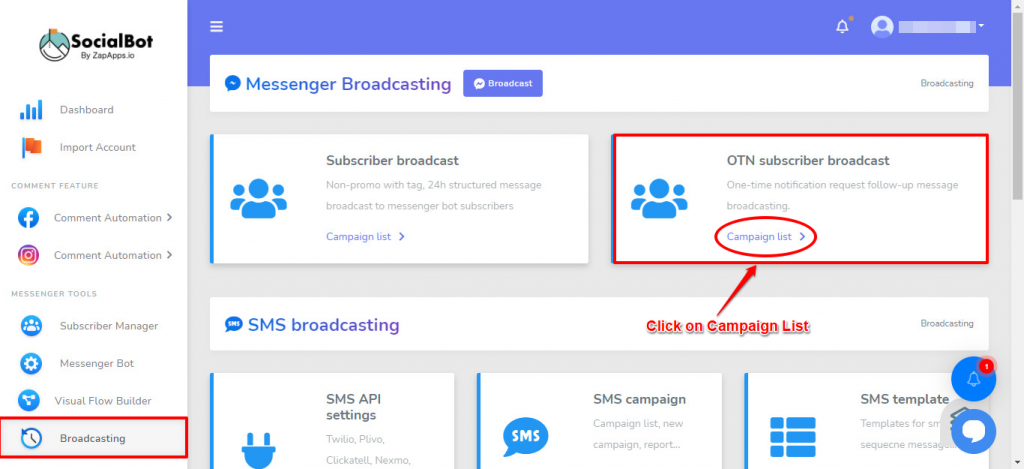
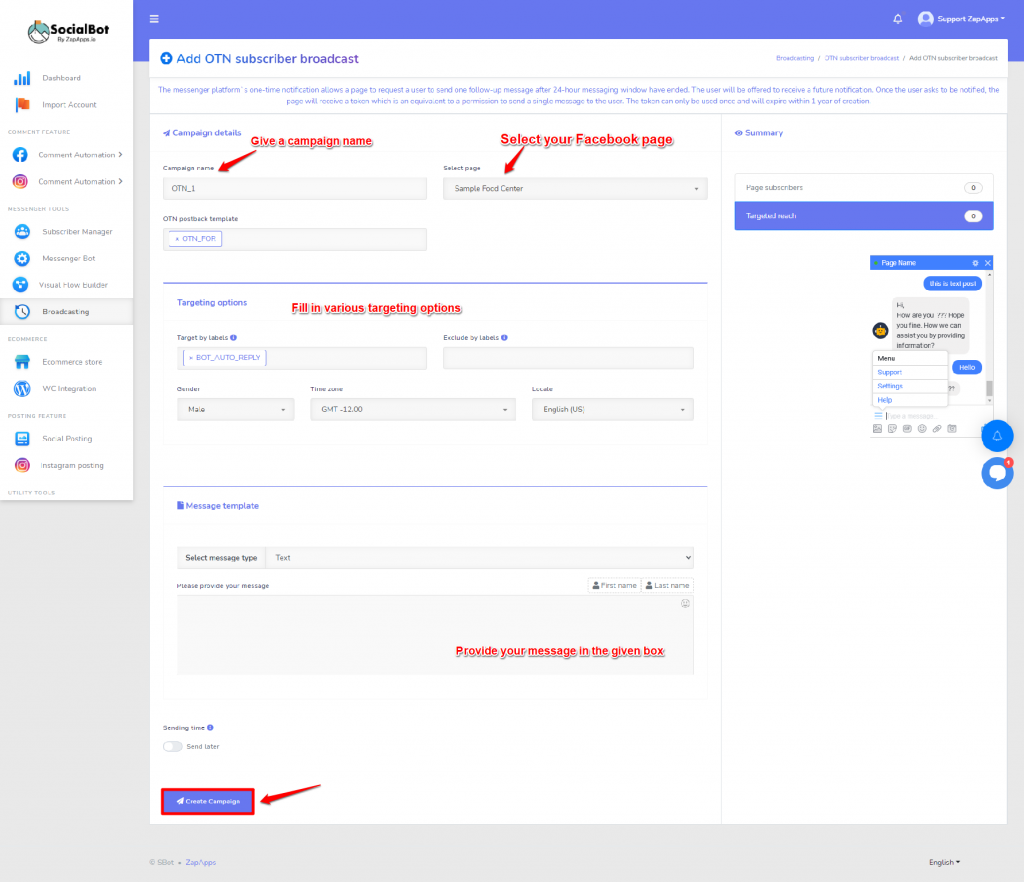
Nyd styrken af engangsmeddelelsesfunktionen på Facebook med SocialBot. Tilmeld dig i dag
Relateret: Sådan sælger du digitale produkter ved hjælp af SocialBot